 ✕
✕
By Li ZhangAktualizováno 16. prosince 2022
"Sledovala jsem módní kanál na YouTube, chci natočit video o líčení a udělat návod pro svou sestru. Jsem začátečník bez jakýchkoli dovedností. Mohou pomoci nějaké nástroje?"
V současné době je sledování online videa stále běžnější. Nahrát video a vytvořit video tutoriál je nejúčinnější a nejrychlejší způsob, jak zaznamenat projekt nebo něco důležitého pro výuku ostatních. Můžete vytvořit kuchařský videonávod, pracovní schůzka video tutoriál, video tutoriál pro líčení, sportovní video tutoriál nebo více druhů video tutoriálů. Kromě toho vám video tutorial umožní ukládat důležité věci pro budoucí použití, jako je vytváření personalizovaných videí, prezentací atd. Tyto výukové programy vysvětlují povahu problému nebo problému a jak je krok za krokem snadno vyřešit. Můžete je sledovat znovu a znovu, dokud svůj problém nevyřešíte. V tomto příspěvku se s vámi podělíme o nejlepší způsob nahrajte si obrazovku a vytvořte video tutoriál pro přehrávání offline na jakémkoli zařízení.
UkeySoft Screen Recorder umožňuje snadno zaznamenat obrazovku a vytvořit video tutoriál. Je to nejlepší nástroj určený k tomu zachytit obrazovku a vytvořit video tutoriál prostřednictvím nahrávání videa ve vysoké zvukové kvalitě. Pokud jde o výstupní formáty, podporuje MP3, WMA, FLAC, M4A, AAC, WAV a další. Poté můžete nahraný video tutoriál přehrávat offline na jakémkoli zařízení bez omezení. Kromě vytváření videonávodů je schopen nahrávat online video, videohovory, hraní her, živé proudy, streamování hudby, webové kamery nebo obrázků atd. Kromě toho program UkeySoft nabízí úpravy a převod videa, pořizování snímků, přibližování při nahrávání, záznam obrazovky s vodoznakem. Celkově vzato je to all-in-one nástroj pro nahrávání obrazovky s pokročilou technologií, který vás nesmí zklamat.
Klíčové vlastnosti UkeySoft Screen Recorder
Krok 1. Spusťte UeySoft a vyberte režim okna aplikace
Nejprve si stáhněte, nainstalujte a spusťte UkeySoft Screen Recorder na počítači. Na domovské stránce je k výběru pět hlavních funkcí, včetně Celá obrazovka, Vlastní oblast, Okno aplikace, Fotoaparát, Pouze zvuk. Chcete-li zaznamenat obrazovku a vytvořit video tutoriál, můžete kliknout na Celá obrazovka/Vlastní oblast/Okno aplikace. V tomto příspěvku jako příklad klikneme na třetí možnost „Okno aplikace“.
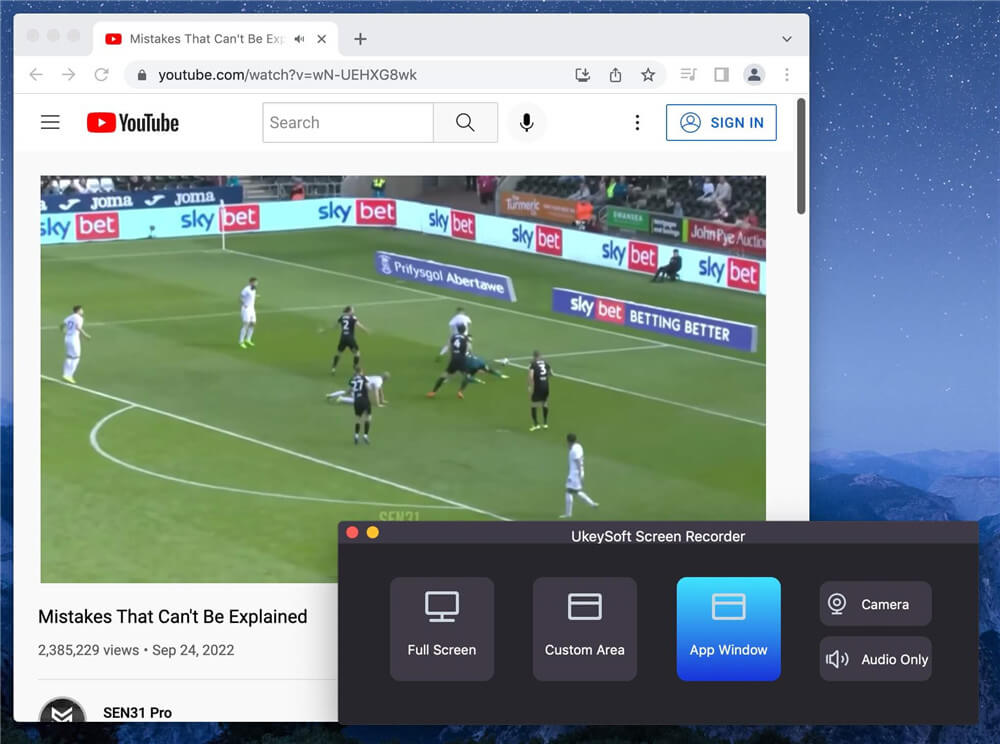
Krok 2. Upravte nastavení vstupního zvuku
Existují 4 možnosti nastavení vstupního zvuku, včetně „System Audio“, „Micphone“, „System & Mic“, „None“. V tomto případě byste měli vybrat pouze možnost „Systémový zvuk“, kamera bude ve výchozím nastavení vypnutá.
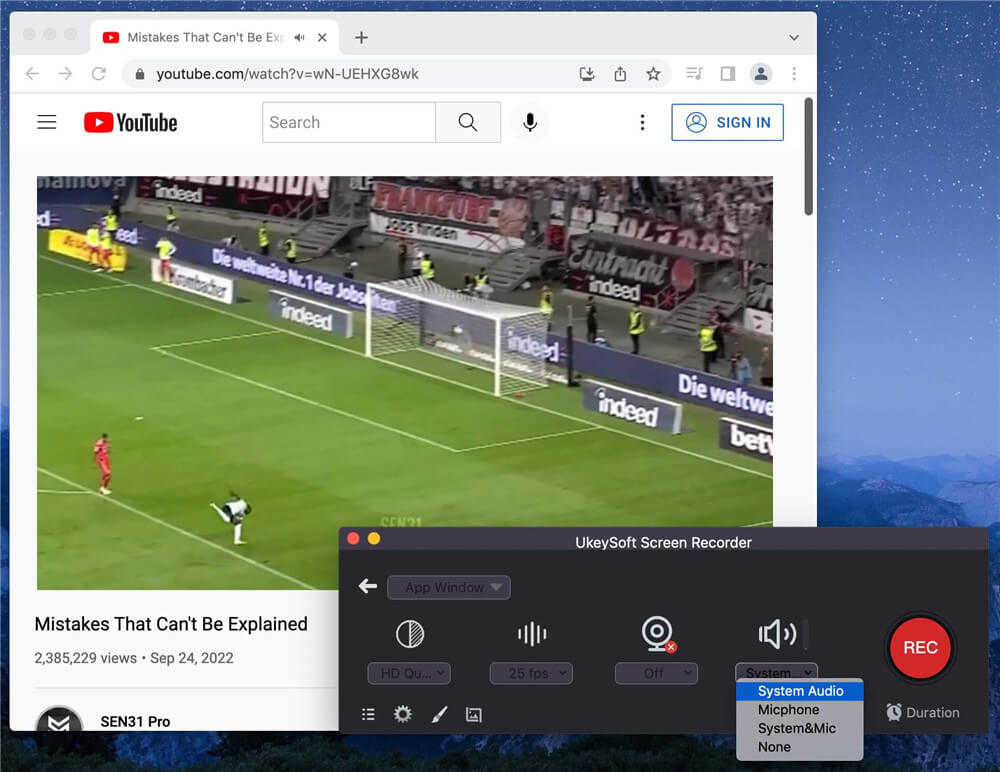
Krok 3. Upravte nastavení výstupu
Vyberte kvalitu výstupu pro nahrané video, k dispozici jsou „Původní kvalita“, „Kvalita HD“ a „Kvalita SD“, vyberte si kohokoli podle svých potřeb.
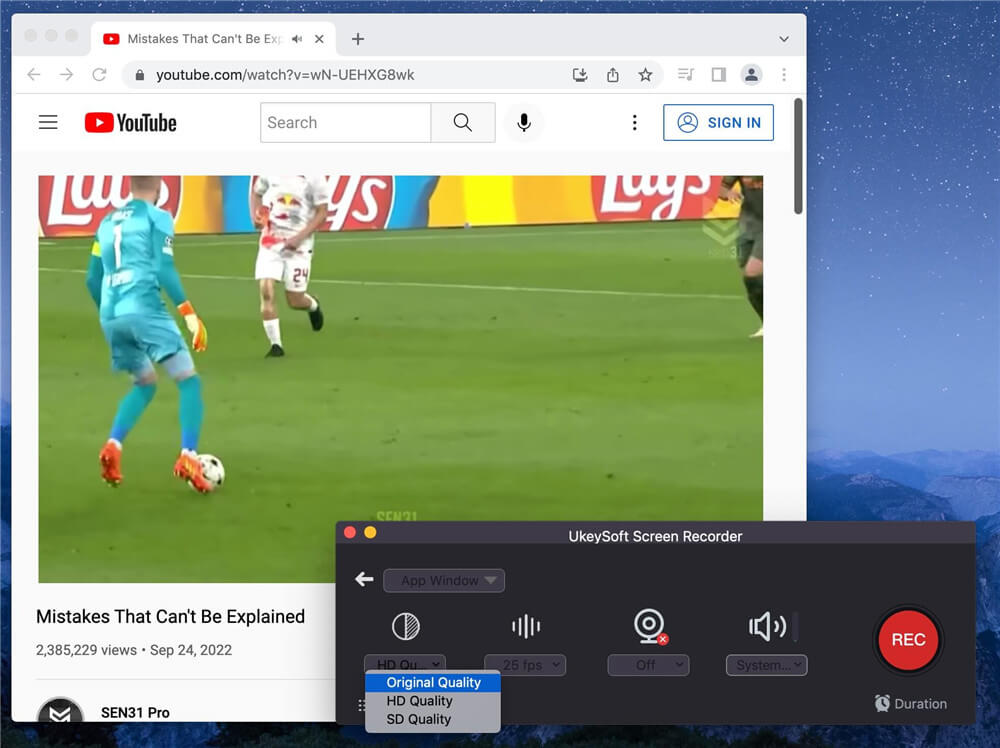
Chcete-li vytvořit výukový video program, můžete také kliknout na ikonu ozubeného kola a upravit další nastavení pro vytváření výukového videa, například výstupní formát. Myš, Zástupci, Vodoznak, Fotoaparát a Zvuk lze současně přizpůsobit.
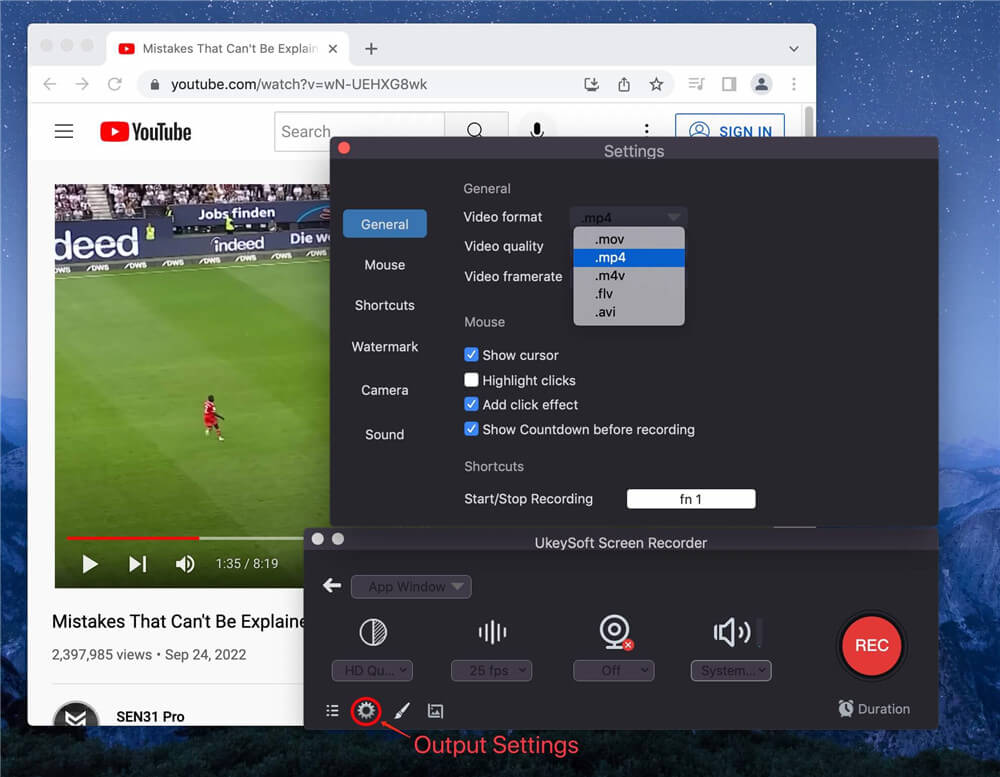
Nastavení zobrazení myši: Ve funkci myši můžete klepnout na zapnutí/vypnutí v nabídce Zobrazit kurzor, Zvýraznit kliknutí, Přidat efekt kliknutí, Zobrazit odpočítávání před nahráváním.
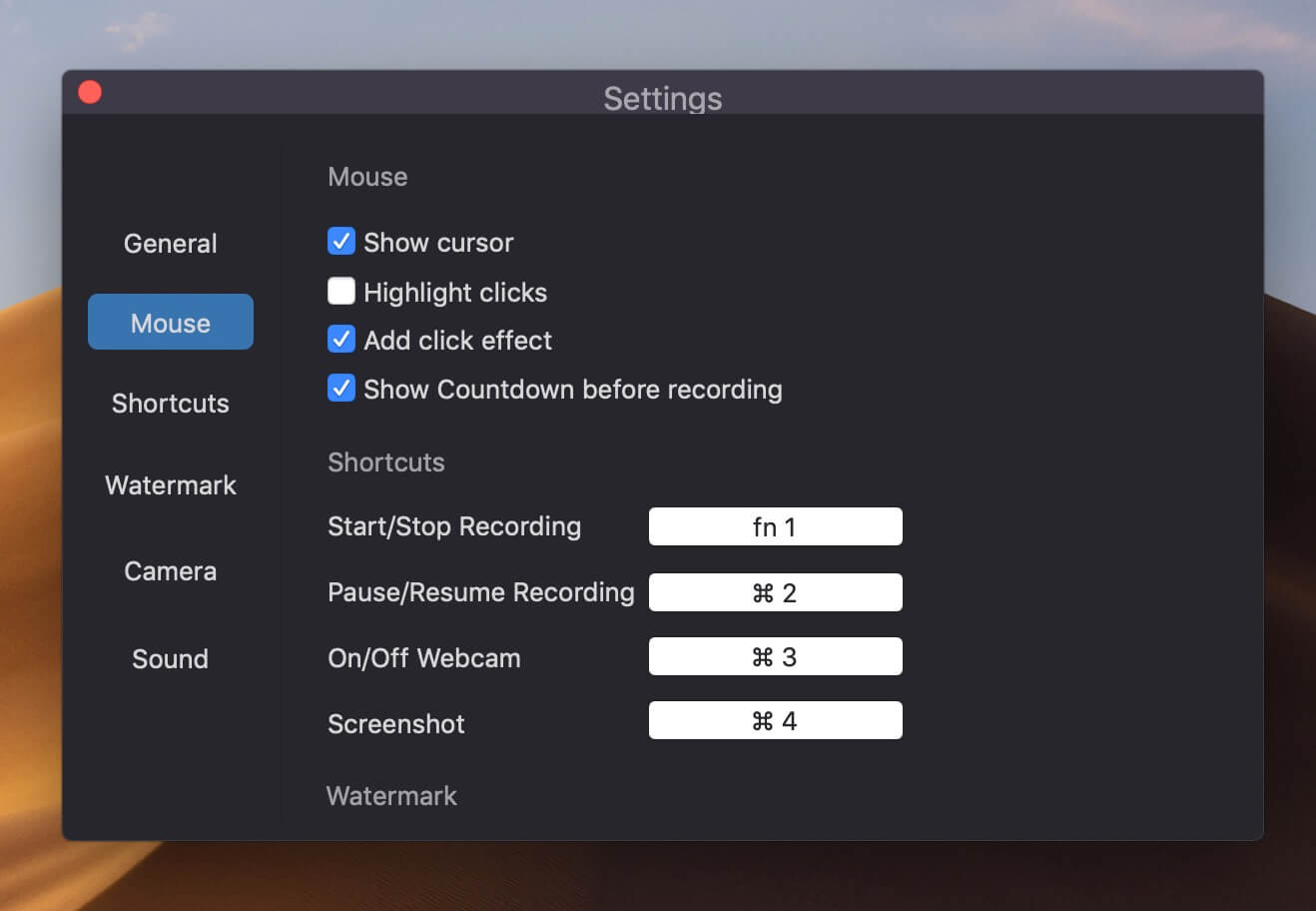
Vodoznak: Funkce Vodoznak má tři možnosti, včetně vodoznaku Text, Vodoznak obrázku a Žádný. Stačí si vybrat jeden, jak se vám líbí.
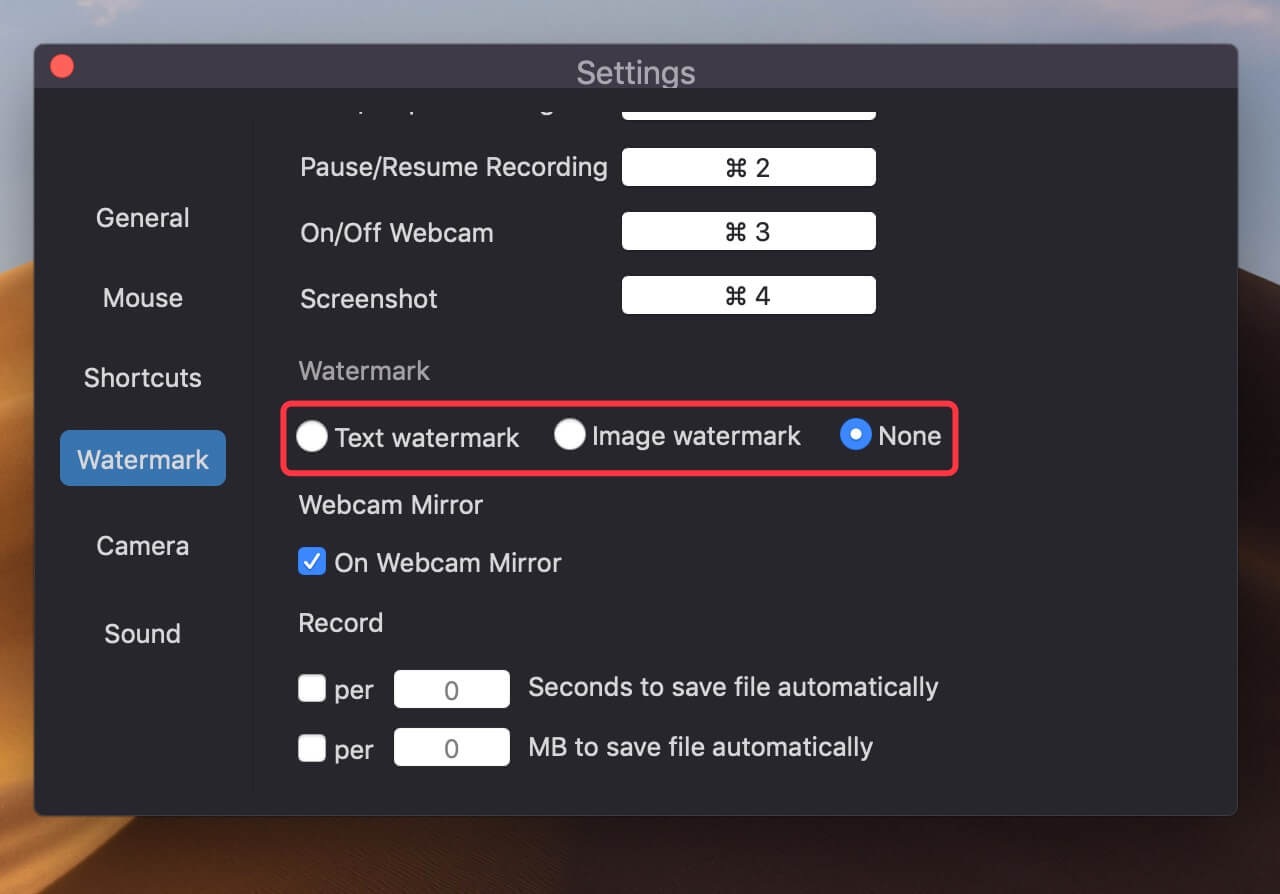
A co víc, můžete kliknout na ikonu tužky vlevo dole a upravovat nahrané video a vytvářet poznámky během nahrávání.
Krok 4. Zachyťte oblast videa
Po provedení výše uvedených 3 kroků začněte s videem, které chcete nahrát, zachyťte oblast videa ručně a můžete upravit velikost oblasti snímání na obrazovce.
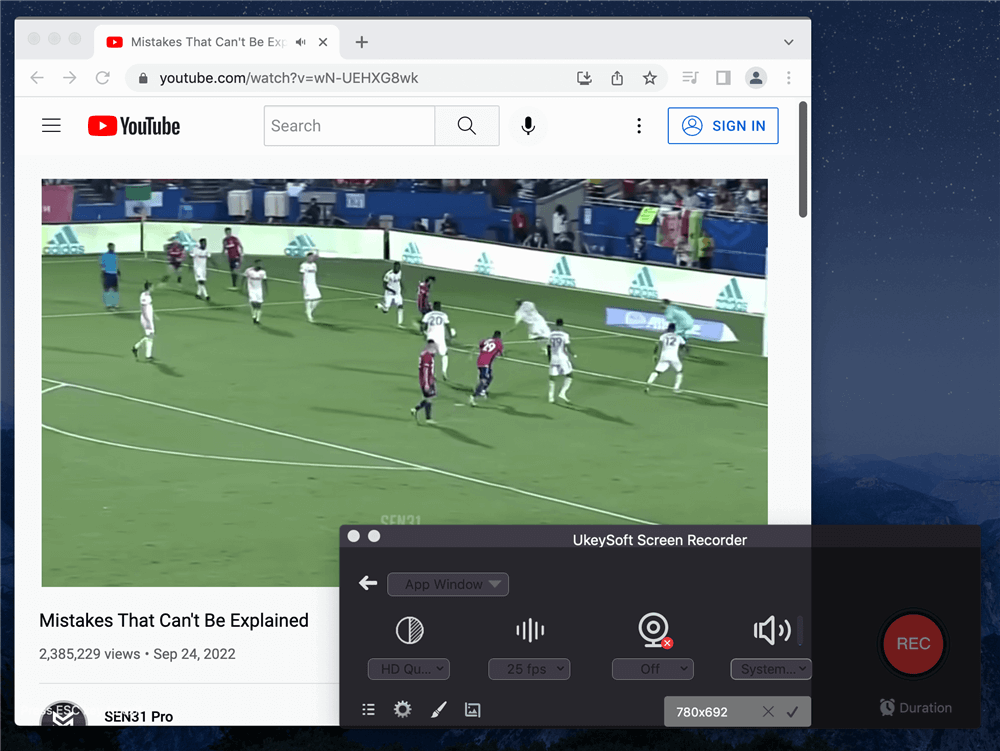
Krok 5. Nahrajte video ve vysoké kvalitě
Stiskněte červené tlačítko „REC“ pro záznam videa po odpočítávání 3-2-1.
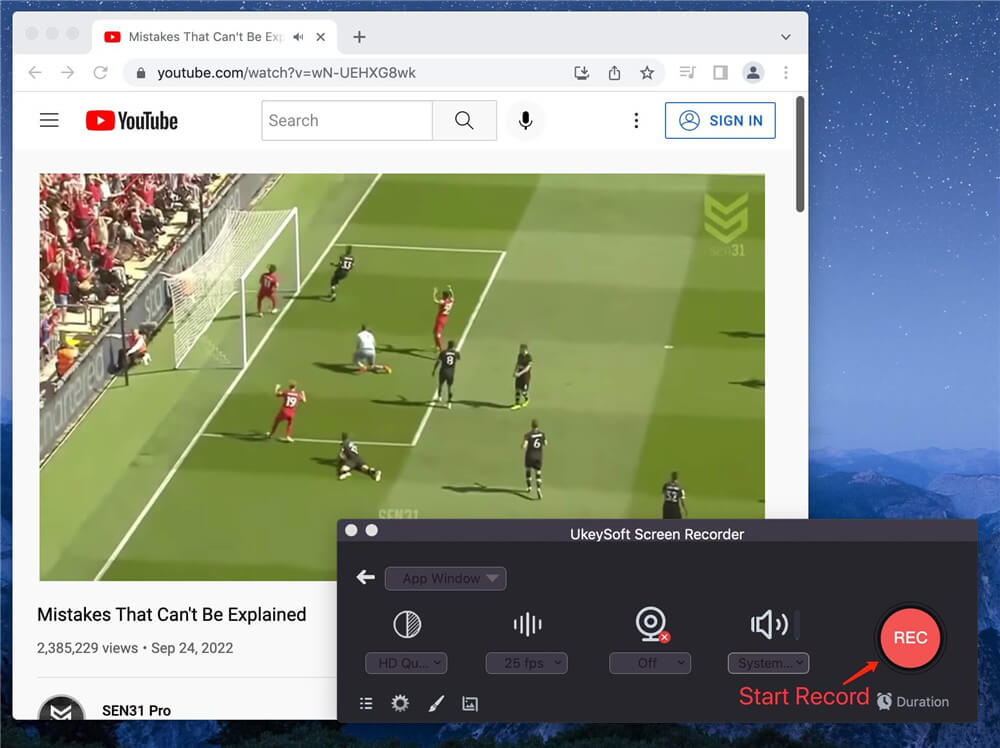
Tipy: Můžete kliknout na červené tlačítko pozastavit nahrávání pro přerušení nahrávání nebo kliknout na červené tlačítko pro ukončení nahrávání během procesu nahrávání. Zobrazí se vám čas nahrávání se zeleným číslem.
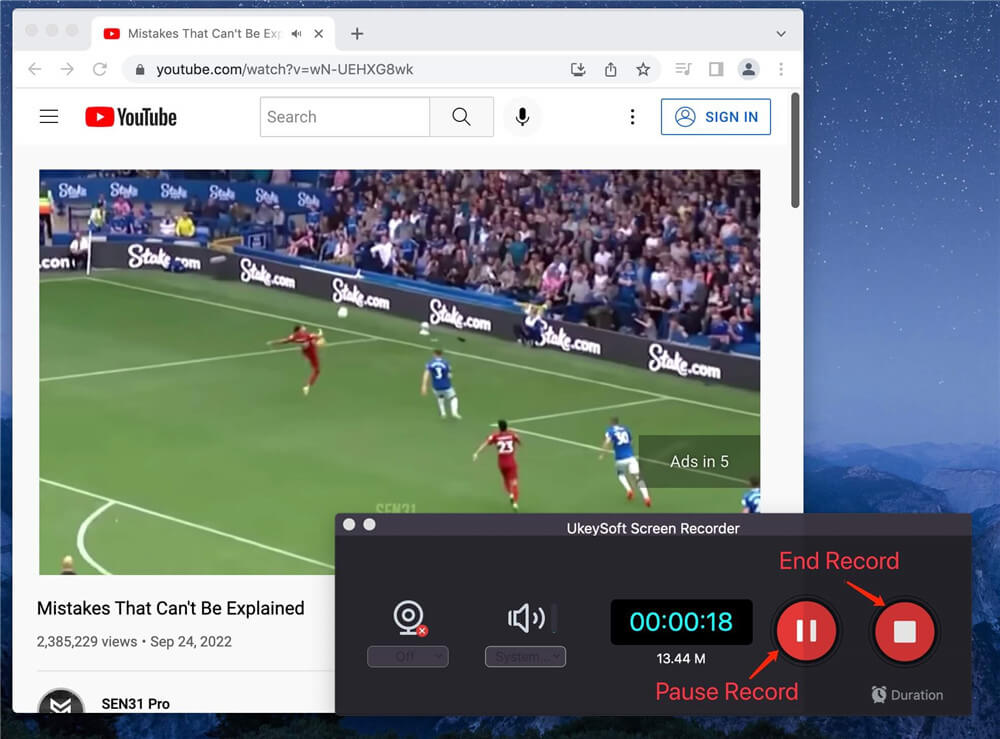
Krok 6. Získejte záznam výukového videa
Po dokončení nahrávání videa se nahraný soubor uloží do seznamu historie. Klikněte na lištu nabídek (tři vodorovné) vlevo dole, zobrazí se vám všechny nahrané soubory, stačí přehrát nahrané video pomocí přehrávače Quicktime.
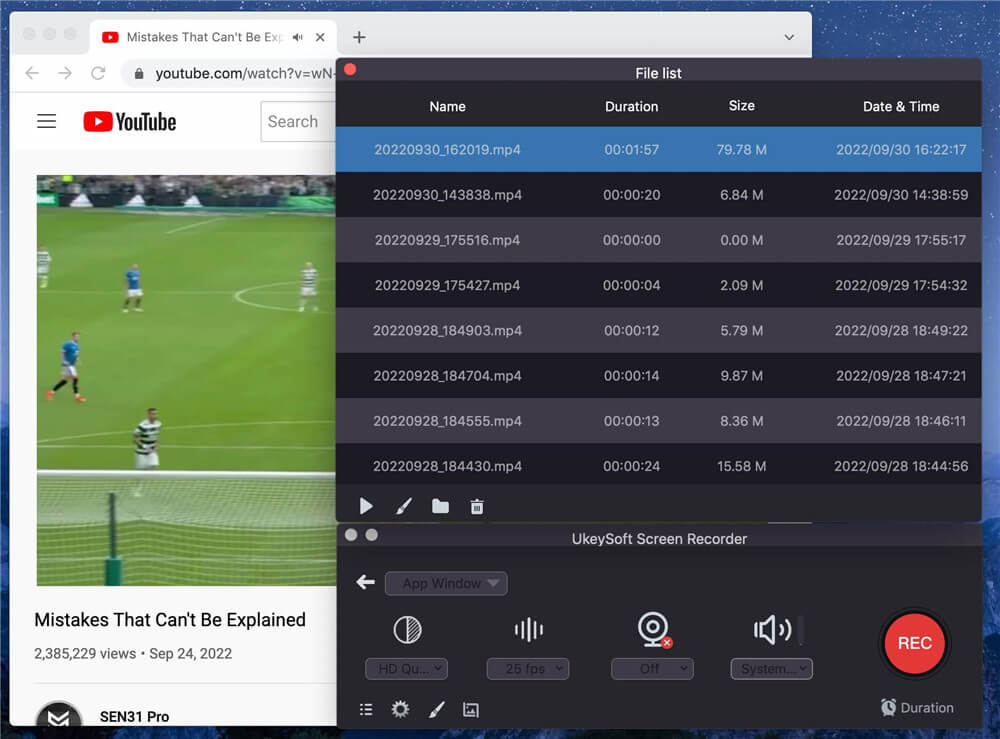
Pokud se trápíte s tím, jak vytvořit video tutorial nahráváním obrazovky, UkeySoft Screen Recorder je pro vás ten nejlepší. Je to all-in-one nástroj pro nahrávání obrazovky se snadno použitelným rozhraním pro začátečníky, nevyžaduje žádné dovednosti. Umožňuje uživatelům upravovat nahrané video a dělat poznámky během nahrávání, splňuje všechny potřeby při nahrávání videí a vytváření video tutoriálů. Stáhněte si ji a vyzkoušejte, nesmí vás zklamat!
výzva: budete muset přihlásit se než budete moci komentovat.
Zatím žádný účet. Klikněte prosím zde registrovat se.

Nahrajte a zachyťte cokoli, co chcete na obrazovce počítače.

Užívejte si bezpečný a svobodný digitální život.
Užitečnost
multimédia
Copyright © 2023 UkeySoft Software Inc. Všechna práva vyhrazena.
Zatím bez komentáře. Řekni něco...